솔직히 말해서, 엑셀은 여전히 비즈니스 분석, 영업 실적 관리, 시장 조사 등 다양한 분야에서 전문가들이 가장 많이 의지하는 필수 도구입니다. 하지만 우리가 진짜로 필요한 데이터는 엑셀 파일에 들어있지 않고, 대부분 웹사이트 곳곳에 표 형태로 흩어져 있죠. 웹사이트 표를 엑셀로 복사해본 경험이 있다면, 이 과정이 생각보다 훨씬 번거롭다는 걸 잘 아실 거예요. 보기엔 쉬워 보여도 실제로는 열이 뒤섞이고, 행이 빠지거나, HTML 태그가 엉뚱하게 붙는 등 온갖 골치 아픈 문제가 생깁니다.
저는 SaaS와 자동화 업계에서 오래 일해왔는데, 수작업으로 복사하고 붙여넣는 일은 단순히 귀찮은 걸 넘어서 실제로 비용까지 발생시킵니다. 최근 조사에 따르면 직원들은 이나 수작업 데이터 입력에 시간을 쓰고 있고, 미국 기업들은 직원 1인당 연간 이라는 어마어마한 비용을 지불하고 있습니다. 그래서 이 데이터 수집 자동화를 최우선 과제로 꼽는 것도 전혀 놀랍지 않죠.
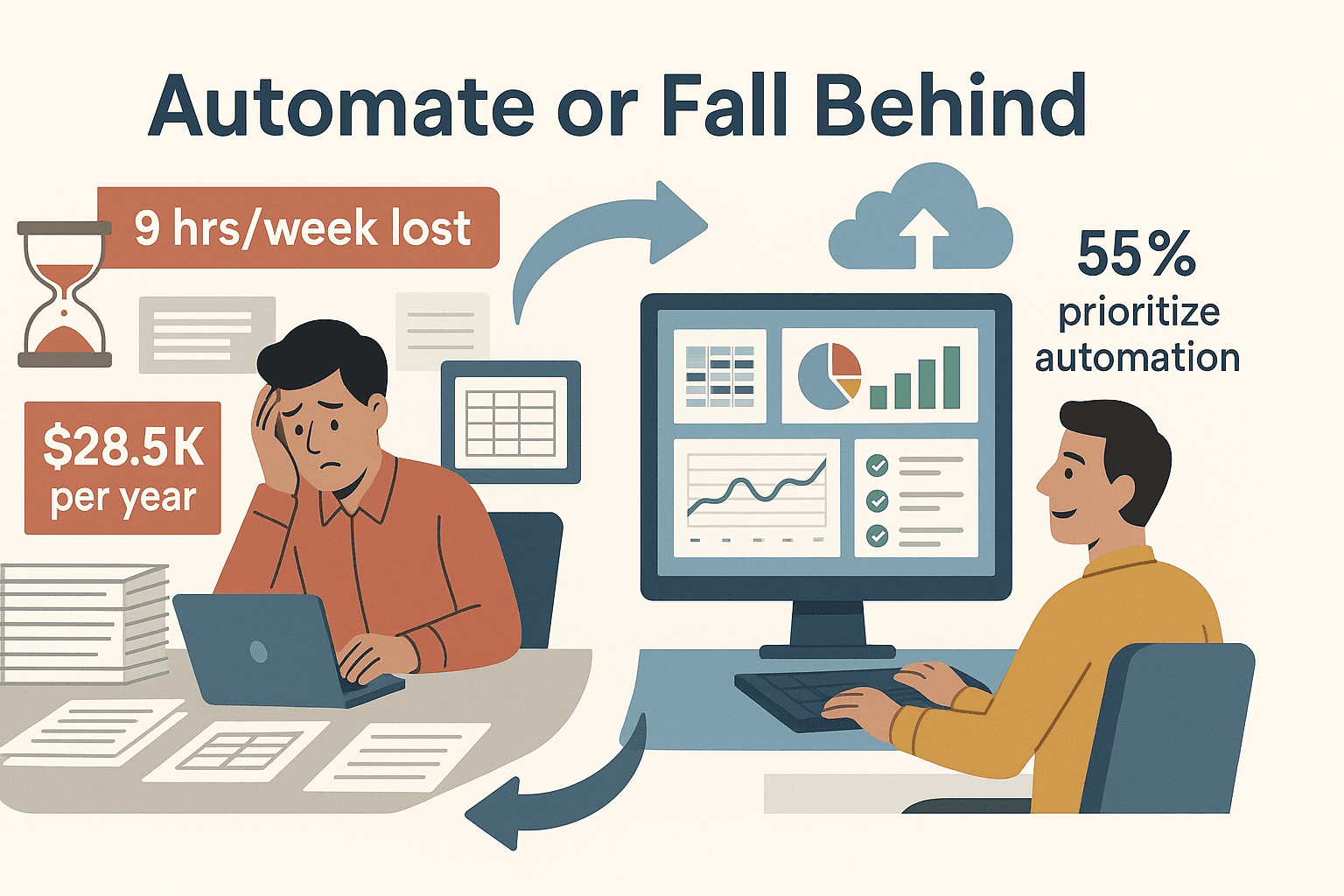
이제 반복되는 수작업에서 벗어나, 웹사이트 표를 빠르고 정확하게 엑셀로 옮기는 방법을 알아볼 차례입니다. 전통적인 복사-붙여넣기부터, 의 AI 웹 스크래퍼 크롬 확장 프로그램을 활용해 단 두 번의 클릭으로 끝내는 최신 방법까지 모두 소개해드릴게요.
왜 웹사이트 표를 엑셀로 복사해야 할까요?
영업, 운영, 마케팅 등 데이터 중심으로 일하는 분들이라면 웹에 정말 다양한 표가 있다는 걸 잘 아실 거예요. 리드 목록, 경쟁사 가격, 제품 사양, 부동산 매물 등 여러 정보가 웹 표로 제공되지만, 엑셀로 옮기지 않으면 제대로 분석하기 어렵죠.
웹사이트 표를 엑셀로 복사해야 하는 대표적인 상황은 다음과 같습니다:
- 영업 및 리드 발굴: 온라인 디렉터리나 이벤트 페이지에서 잠재 고객 리스트를 만들 때. 가 매일 1시간 이상을 데이터 입력에 쓴다고 하니, 이 시간을 아끼면 정말 크죠.
- 이커머스 및 가격 모니터링: 경쟁사 SKU와 가격을 추적해 내 가격 전략에 반영할 때. 한 소매업체는 가격 스크래핑 자동화만으로 를 경험했다고 합니다.
- 시장 조사: 제품 사양, 업계 통계, 소셜 미디어 지표 등 트렌드 분석용 데이터 수집.
- 부동산: 여러 사이트의 매물 정보를 모아 가격, 특징, 위치 등을 비교 분석할 때.
- 재무 및 운영: 운임, 재고, 경제 지표 등 각종 데이터를 보고서나 예측에 활용할 때.
엑셀은 이런 작업에 정말 최적화된 도구입니다. 이 엑셀을 쓴다고 하니, 그 위력은 말할 필요도 없죠. 하지만 항상 문제는 웹 데이터를 엑셀로 깔끔하게 옮기는 과정에서 생깁니다.
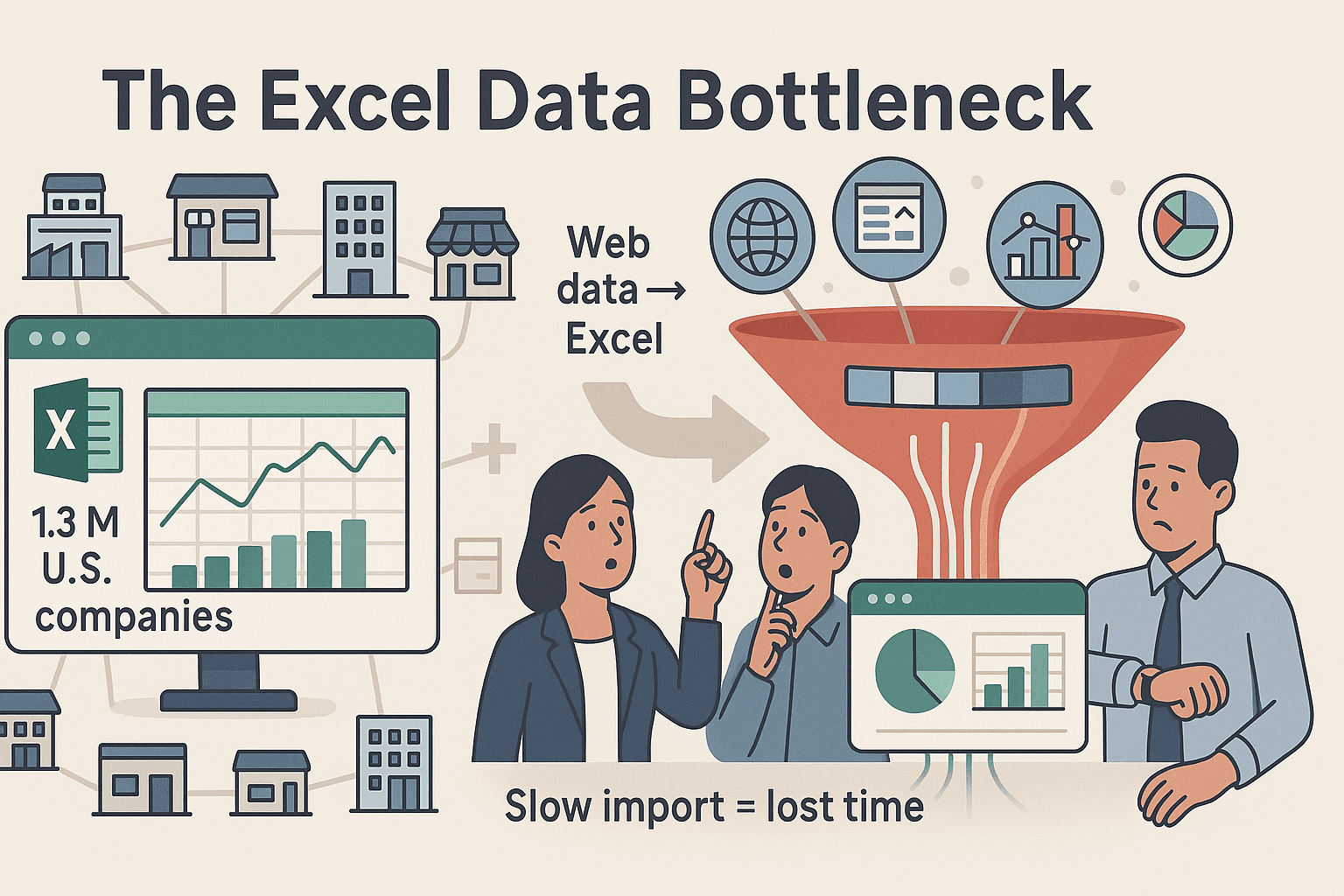
전통적인 방법: 수작업 복사-붙여넣기의 한계
가장 흔한 방법은 웹사이트에서 표를 드래그해서 복사(Ctrl+C)한 뒤 엑셀에 붙여넣는 거예요. 표가 단순하고 작을 때는 운 좋게 잘 붙여넣어질 수도 있지만, 대부분은 다음과 같은 문제에 부딪힙니다:
- 모든 데이터가 한 열에 몰림: 행과 열이 구분되지 않고 A열에 다 붙여넣어지는 경우가 많아요. ()
- 서식이 깨지거나 HTML이 섞임: 불필요한 HTML, 깨진 링크, 누락된 헤더 등으로 붙여넣기 후에 추가 정리가 필요합니다. 심하면 메모장에 한 번 더 붙여넣어야 하죠.
- 셀 병합/정렬 오류: 웹사이트가 colspan, rowspan 등 복잡한 서식을 쓰면 엑셀이 제대로 인식하지 못해 데이터가 엉뚱한 열로 이동합니다.
- 데이터 일부 누락: 스크롤이나 “더 보기” 버튼이 있는 동적 표는 보이는 부분만 복사돼서 정보가 빠질 수 있어요.
- 숫자가 텍스트로 붙여넣어짐: “$1,234” 같은 가격이 숫자가 아니라 텍스트로 인식돼서 수식이 깨집니다.
작은 표를 한 번만 복사할 때는 수작업도 괜찮지만, 반복적으로 하거나 표가 크고 복잡하면 금방 골치 아파집니다. 주기적으로 데이터를 갱신해야 한다면 매번 처음부터 다시 해야 하니 더 번거롭죠.
수작업 복사의 주요 문제 체크리스트
다음 중 하나라도 해당된다면, 수작업 복사는 비효율적일 수 있습니다:
- 표의 행/열이 많다
- 웹사이트가 동적 로딩(무한 스크롤, “다음 페이지” 버튼 등)을 사용한다
- 표에 병합 셀, 이미지, 아이콘 등이 포함되어 있다
- 이 작업을 반복적으로 해야 한다
- 데이터 정확성이 중요하다(엑셀에서 정리하는 데 시간을 쓰고 싶지 않다)
이 중 하나라도 해당된다면, 이제 더 똑똑한 방법을 고민할 때입니다.
자동화 솔루션: Thunderbit로 표를 엑셀로 쉽게 복사하기
이럴 때 Thunderbit가 진짜 해결책이 됩니다. 는 비즈니스 사용자를 위해 설계된 AI 웹 스크래퍼 크롬 확장 프로그램이에요. 코딩이나 복잡한 설정 없이, 몇 번의 클릭만으로 원하는 결과를 얻을 수 있습니다.
Thunderbit의 가장 큰 장점은 AI가 웹페이지를 직접 “읽고”, 표와 구조화된 데이터를 자동으로 감지해 추출할 필드를 제안한다는 점이에요. 사용자는 복잡한 셀렉터나 템플릿을 찾을 필요 없이, AI가 알아서 처리해줍니다. 단 두 번의 클릭으로 데이터를 엑셀, 구글 시트, Airtable, Notion 등으로 내보낼 수 있습니다.
Thunderbit는 속도뿐 아니라 정확성과 유연성도 뛰어납니다. 여러 페이지에 걸친 표, 하위 페이지, 비영어권 사이트까지 모두 지원하죠. 비즈니스 현장에서 바로 쓸 수 있도록 설계된 진짜 실용적인 도구입니다.
단계별 가이드: Thunderbit로 웹사이트 표를 엑셀로 복사하기
웹에서 표를 발견한 순간부터 엑셀에 옮기기까지 1분도 안 걸립니다:
- Thunderbit 크롬 확장 프로그램 설치: 에서 Thunderbit를 추가하세요. 무료 플랜도 있으니 부담 없이 시작할 수 있습니다.
- 복사할 표가 있는 웹사이트로 이동: 원하는 표가 있는 페이지를 엽니다.
- Thunderbit 실행 후 “AI 필드 추천” 클릭: 확장 프로그램이 페이지를 분석해 “제품명”, “가격”, “URL” 등 추출 가능한 컬럼을 자동으로 제안합니다.
- 컬럼 검토 및 수정(선택): 필요 없는 컬럼은 삭제하고, 이름을 바꾸거나 직접 추가할 수도 있습니다. 데이터 유형(텍스트, 숫자, 날짜 등)도 지정할 수 있어 내보내기가 더 깔끔해집니다.
- “스크래핑” 클릭: Thunderbit가 데이터를 추출해 표 형태로 보여줍니다.
- 엑셀로 내보내기: 클릭 한 번으로 .xlsx 또는 CSV로 다운로드하거나, 구글 시트, Airtable, Notion으로 바로 전송할 수 있습니다.
이렇게 하면 복사-붙여넣기 스트레스, 서식 정리 시간에서 완전히 해방됩니다. 표가 여러 페이지에 걸쳐 있거나 하위 페이지(예: 제품 상세 정보)가 있는 경우에도, Thunderbit의 하위 페이지/페이지네이션 기능을 활성화하면 자동으로 모두 수집할 수 있습니다.
내보내기 맞춤 설정하기
Thunderbit는 단순한 도구가 아니라, 세밀하게 조정할 수 있는 솔루션입니다. 내보내기를 원하는 대로 조정할 수 있어요:
- 컬럼명 변경: 팀원들이 보기 쉽게 컬럼명을 바꿀 수 있습니다.
- 데이터 유형 지정: 가격은 숫자, 날짜는 날짜, URL은 클릭 가능하게 지정할 수 있습니다.
- 맞춤 지시어 추가: 자연어 프롬프트로 데이터 필터링, 서식 지정, 번역 등 다양한 작업을 동시에 처리할 수 있습니다.
- 하위 페이지/페이지네이션 스크래핑: 제품 상세 등 하위 페이지의 추가 정보까지 한 번에 합쳐주고, “다음 페이지” 버튼도 자동 인식해 모든 행을 수집합니다.
예를 들어, 제품 표를 스크래핑하면서 각 제품의 “재고 여부”를 상세 페이지에서 추가하고 싶다면, 하위 페이지 스크래핑을 활성화하면 Thunderbit가 알아서 처리해줍니다.
Thunderbit의 다국어 표 추출: 글로벌 비즈니스의 경쟁력
비즈니스는 국경을 넘고, 웹도 마찬가지입니다. Thunderbit의 강점 중 하나는 34개 언어를 지원한다는 점이에요. 스페인어, 프랑스어, 중국어, 일본어 등 다양한 언어의 사이트에서 표를 추출할 수 있습니다.
이게 왜 중요할까요? 예를 들어, 중국이나 독일 사이트에서 공급업체 정보를 수집하거나, 프랑스 무역 디렉터리에서 리드를 추출해야 할 때 Thunderbit의 AI가 각 언어의 필드명과 데이터 구조를 자동 인식합니다. 필요하다면 프롬프트로 실시간 번역까지 할 수 있죠.
글로벌 팀에게는 국제 데이터를 한 번에 엑셀로 통합할 수 있는 혁신적인 기능입니다.
실전 사례: 영업, 운영 등 다양한 분야에서 Thunderbit로 표 복사 자동화
Thunderbit가 실제로 어떻게 시간을 절약해주는지 구체적인 예시를 살펴볼게요:
| 상황 | 웹에서 필요한 데이터 | 수작업의 어려움 | Thunderbit 솔루션 및 효과 |
|---|---|---|---|
| 영업 – 리드 발굴 | 디렉터리의 연락처 목록(이름, 이메일 등) | 한 명씩 복사, 오타 위험, 매주 수 시간 소요 | AI가 모든 연락처를 몇 분 만에 추출, 100% 정확도, 주당 5시간 이상 절약 |
| 이커머스 – 가격 모니터링 | 경쟁사 사이트의 제품 가격표 | 매일 수동 확인, 데이터 최신성 부족, 확장 어려움 | 예약 스크래핑으로 최신 가격을 엑셀에 자동 반영, 빠른 가격 전략 수립 |
| 부동산 – 매물 수집 | 여러 사이트의 부동산 매물 정보 | 수백 건의 수작업 입력, 반복적이고 지루함 | 여러 페이지의 매물을 한 번에 엑셀로 통합, 1시간 내 분석 완료 |
| 마케팅 – 상품 리뷰 | 고객 리뷰 표(평점, 코멘트) | 한 페이지씩 복사, 데이터 누락 | 모든 리뷰와 평점을 한 번에 추출, AI로 감정 분석까지 가능, 분석용 데이터셋 완성 |
| 시장 조사 – 제품 사양 | 다양한 사이트의 제품 사양 표 | 복사-붙여넣기, 수동 정렬, 오류 발생 | 모든 소스의 사양 표를 한 번에 추출, 프롬프트로 단위 통일 및 정규화 |
이처럼 Thunderbit는 몇 시간 걸리던 작업을 단 몇 번의 클릭으로 끝내줍니다. 데이터도 더 깔끔하고 정확해 바로 분석에 활용할 수 있습니다.
Thunderbit의 자연어 프롬프트: 더 똑똑하고 빠른 표 추출
Thunderbit의 AI 기능은 여기서 끝이 아닙니다. 복잡한 설정이나 코딩 없이, 원하는 작업을 자연어로 지시할 수 있습니다:
- “가격이 100달러 이상인 행만 추출해줘.”
- “제품 설명을 영어로 번역해줘.”
- “이름과 성을 합쳐서 전체 이름 컬럼을 만들어줘.”
- “캘리포니아에 있는 매물만 포함해줘.”
- “날짜를 YYYY-MM-DD 형식으로 바꿔줘.”
Thunderbit의 AI가 이 지시를 이해하고, 스크래핑 과정에서 바로 적용합니다. 복잡하거나 동적인 표도 별도의 후처리 없이 원하는 형태로 바로 추출할 수 있어, 시간과 노력을 크게 줄여줍니다.
Thunderbit와 다른 표-엑셀 솔루션 비교
웹 표를 엑셀로 옮기는 방법은 다양하지만, 모두가 똑같이 편리한 건 아닙니다. Thunderbit와 주요 대안들을 비교해보면 다음과 같습니다:
| 방법 | 사용 편의성 | 정확도 | 페이지네이션 지원 | 다국어 지원 | 맞춤화 | 추천 대상 |
|---|---|---|---|---|---|---|
| 수작업 복사-붙여넣기 | 쉬움 | 낮음 | 불가 | 가능 | 없음 | 아주 작은 단순 표 |
| 엑셀 Power Query | 보통 | 보통 | 불가 | 제한적 | 일부 | 정적, 공개 표 |
| 구글시트 IMPORTHTML | 보통 | 낮음 | 불가 | 제한적 | 없음 | 기본, 공개 표 |
| Octoparse/ParseHub | 어려움 | 높음 | 가능 | 일부 | 높음 | 기술 숙련자 |
| 파이썬 스크립트 | 어려움 | 높음 | 가능 | 일부 | 무제한 | 개발자 |
| Thunderbit | 가장 쉬움 | 높음 | 가능 | 가능(34개) | 높음 | 비즈니스 사용자, 누구나 |
Thunderbit는 비즈니스 사용자를 위해 설계되어, 코딩이나 복잡한 학습 없이 거의 모든 웹사이트와 언어에서 사용할 수 있습니다.
웹사이트 표를 엑셀로 복사할 때 유용한 팁
웹-엑셀 자동화를 더 원활하게 만드는 팁을 소개합니다:
- 구조가 잘 잡힌 표를 선택하세요: 원본이 깔끔할수록 결과도 깔끔합니다.
- AI 필드 추천 활용: Thunderbit의 AI가 대부분의 작업을 대신하지만, 컬럼명이나 유형은 직접 조정해도 좋습니다.
- 자연어 프롬프트 적극 활용: 까다로운 데이터는 프롬프트 한 줄로 후처리 시간을 줄일 수 있습니다.
- 페이지네이션/하위 페이지 기능 사용: 여러 페이지에 걸친 표나 상세 정보가 하위 페이지에 있을 때 꼭 활성화하세요.
- 브라우저/클라우드 모드 전환: 로그인 사이트는 브라우저 모드, 공개 데이터는 클라우드 모드가 더 빠릅니다.
- 웹사이트 변경 시 재실행: 사이트 구조가 바뀌면 Thunderbit의 AI를 다시 실행하면 자동으로 적응합니다.
혹시 결과가 마음에 들지 않으면 설정을 조정해 다시 시도해보세요. 같은 페이지 내에서 재실행해도 추가 비용이 들지 않습니다.
결론 & 핵심 요약
웹사이트 표를 엑셀로 복사하는 일, 이제 더 이상 번거로울 필요 없습니다. Thunderbit를 활용하면 복잡하고 오류가 많던 작업이 단 두 번의 클릭으로 끝나고, 수 시간의 업무 시간을 아낄 수 있습니다. 데이터 정확도도 높아지고, 팀 전체가 더 중요한 일에 집중할 수 있죠.
핵심만 정리하면:
- 수작업 복사-붙여넣기는 느리고, 오류가 많으며 확장성이 없습니다.
- Thunderbit의 AI 기반 크롬 확장 프로그램은 웹-엑셀 추출을 빠르고 정확하게, 누구나 쉽게 할 수 있게 해줍니다.
- 다국어 지원과 자연어 프롬프트로 전 세계 어떤 웹사이트도 문제없이 처리할 수 있습니다.
- 실제 팀들은 주당 5시간 이상을 절약하고, 더 깨끗한 데이터로 매출과 의사결정의 질을 높이고 있습니다.
직접 경험해보고 싶으신가요? 해서 다음 웹 표를 엑셀로 손쉽게 복사해보세요. 웹 데이터 추출에 대해 더 알고 싶다면 이나 의 다양한 가이드를 참고하세요.
즐거운 스크래핑 되시길 바랍니다—항상 컬럼이 딱 맞게 정렬되길!
자주 묻는 질문(FAQ)
1. 왜 웹사이트에서 엑셀로 수작업 복사-붙여넣기가 잘 안 되나요?
수작업 복사는 표 구조가 깨지거나, 모든 데이터가 한 열에 몰리거나, 서식이 손실되는 등 문제가 자주 발생합니다. 특히 복잡하거나 동적인 표에서는 시간도 오래 걸리고 오류도 많아요.
2. Thunderbit는 표를 엑셀로 어떻게 쉽게 복사하나요?
Thunderbit는 AI로 웹사이트의 표와 구조화 데이터를 자동 감지합니다. 단 두 번의 클릭만으로 데이터를 추출, 맞춤 설정, 엑셀·구글 시트·Airtable·Notion 등으로 바로 내보낼 수 있습니다. 코딩이나 템플릿이 필요 없습니다.
3. Thunderbit는 다른 언어의 표도 지원하나요?
네! Thunderbit는 34개 언어를 지원해 비영어권 웹사이트의 표도 쉽게 추출할 수 있습니다. 프롬프트로 실시간 번역도 가능합니다.
4. 표가 여러 페이지에 걸쳐 있거나 하위 페이지가 있으면 어떻게 하나요?
Thunderbit의 페이지네이션 및 하위 페이지 스크래핑 기능을 사용하면 여러 페이지의 모든 행과 하위 페이지의 추가 정보까지 자동으로 수집할 수 있습니다.
5. Thunderbit는 비전문가도 사용할 수 있나요?
물론입니다. Thunderbit는 비즈니스 사용자를 위해 설계되어, 크롬 확장 프로그램 설치와 버튼 클릭만 할 수 있으면 누구나 쉽게 웹사이트 표를 엑셀로 복사할 수 있습니다.
웹-엑셀 자동화를 시작해보고 싶으신가요? — 얼마나 많은 시간을 절약할 수 있는지 직접 확인해보세요.